|






 

 


Bannerchen zum verlinken
Erläuterungen
Bild
1 -
Original Foto öffnen
Zuerst öffnet man sein Originalfoto, bei dem ein
einzelnes Objekt sehr gut hervortritt. Mein Bild hat die
Abmaße von 1024x768 px.
Bild
2 -
Bezierkurven-Werkzeug
Unter Werkzeuge suche ich mir Bezierkurven-Werkzeug
heraus.
Bild 3 -
markieren
Ich vergrößere mir den Bildausschnitt mit der Lupe um
die Umrisse besser zu sehen und markiere Punkt für Punkt den
Umriss des Schmetterlings mit dem Bezierkurven-Werkzeug.
Bild 4 -
Objekt umwandeln
Wenn ich am letzten Punkt (Ausgangspunkt) angekommen
bin, klick ich doppelt, die Funktion des Werkzeuges wird
dadurch beendet. Ich gehe auf den Pfeil (Wahlwerkzeug)
und wandele nun mit einem Klick auf die rechte Maustaste das Bild in ein Objekt
um.
Bild 5 -
Datentyp
Nun gehe ich auf meine untere Bildleiste auf die
Funktion Datentyp und wandle hier das RGB-Bild in ein
Graustufenbild um.
Bild
6 -
kopieren
Ich erhalte ein zweites Foto in schwarz-weiß und kopiere
dieses mit meiner rechten Maustaste.
Bild 7 -
einfügen
Ich geh wieder auf mein Originalfoto und füge hier das
schwarz-weiß-Bild ein.
Bild
8 -
Position verändern
Da das schwarz-weiß-Bild nun über dem Farbfoto liegt setze ich
es einfach eine Ebene nach hinten.
Bild 9 -
einbinden und speichern
Als Ergebnis sieht man nun den Schmetterling in Farbe und den
Rest in schwarz-weiß.
Nun klick ich meine rechte Maustaste und sage
"alles einbinden". Unter dem Reiter "Web" wähle ich
"Bildoptimierer" und speichere mein Bild ab.
Bild
10 -
fertig...
Fertiges Bild.- Alles in allem sind es eigentlich nur 5 Klicks
bis das Bild fertig ist. Ich hoffe ich konnte euch ein
kleines Geheimnis verraten.
 Link Link
Über 99 Workshops
helfen bei der Gestaltung der Homepage Schritt für Schritt
weiter.
 Link Link
Toller
Link für eine andere Website zu PhotoImpact
|
Bezierwerkzeug mit
PhotoImpact
Meine neue
Homepage
verwendet Bilder bei denen einzelne Objekte bunt
sind und der Rest des Bildes ist schwarz-weiß. Und
nun wollt ihr wissen wie ich das mache? Damit ihr auch wisst wie so etwas geht, werde ich
das heute mal versuchen zu erklären.
Ich hoffe einigermaßen
verständlich die einzelnen Abläufe erklärt zu haben,
da man manchmal etwas betriebsblind wird, bitte ich bei Rückfragen
sich einfach bei
Mari
zu melden - und nun viel Spaß beim ausprobieren.
| Bild
1 |
|
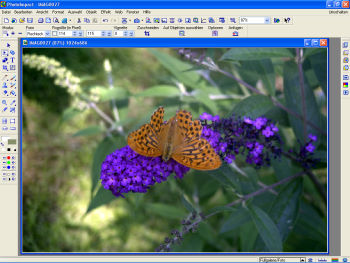 |
|
Bild
2 |
|
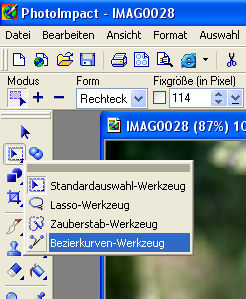 |
|
Bild
3 |
|
 |
|
Bild
4 |
|
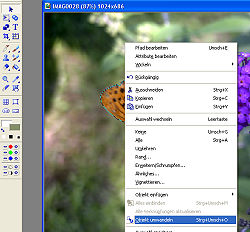 |
|
Bild
5 |
|
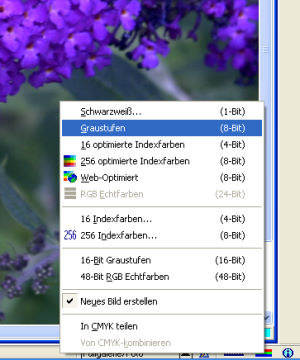 |
|
Bild
6 |
|
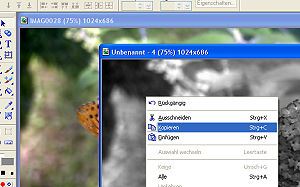 |
|
Bild
7 |
|
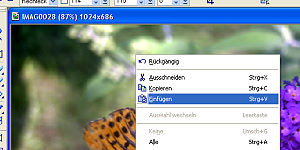 |
|
Bild
8 |
|
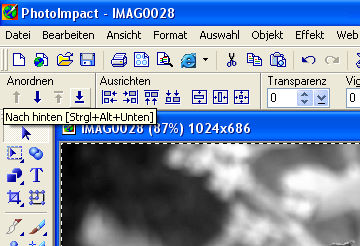 |
|
Bild
9 |
|
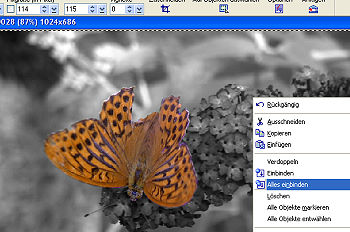 |
|
Bild
10 |
|
 |
|
|
|